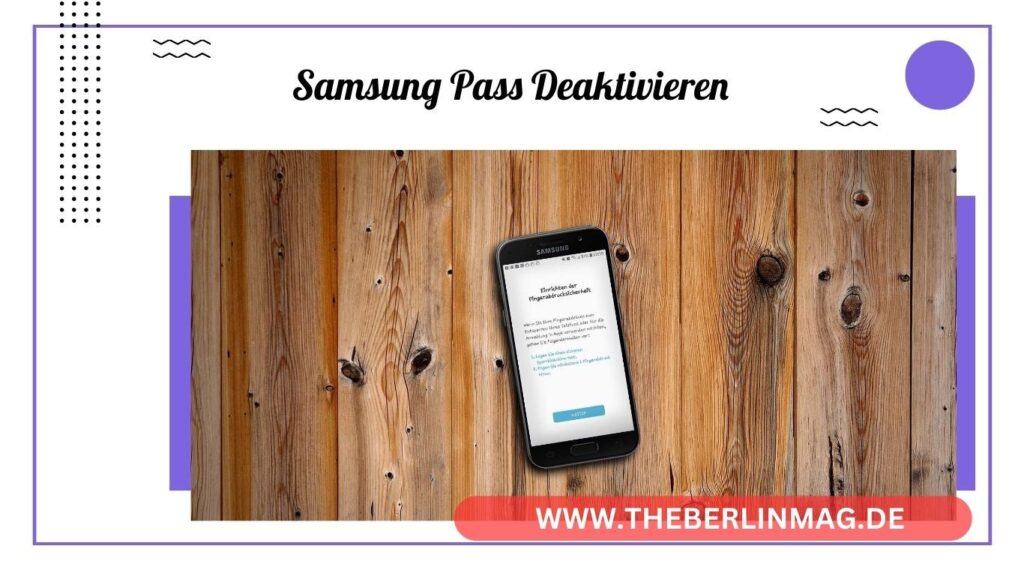
Samsung Pass ist eine nützliche App für viele Samsung-Nutzer, um Passwörter sicher zu speichern und automatisch ausfüllen zu lassen. Aber was, wenn du Samsung Pass deaktivieren möchtest? In diesem Artikel zeigen wir dir Schritt für Schritt, wie du Samsung Pass deaktivieren kannst, welche Probleme dabei auftreten können und wie du sie löst. Ein Muss für alle, die mehr Kontrolle über ihre Samsung-Smartphones und deren Sicherheit haben möchten.
Was ist Samsung Pass und warum sollte man es deaktivieren?
Samsung Pass ist ein Passwortmanager, der es dir ermöglicht, deine Passwörter sicher auf deinem Samsung-Smartphone zu speichern und automatisch ausfüllen zu lassen. Diese Funktion kann für viele Benutzer äußerst praktisch sein, da sie die Notwendigkeit beseitigt, sich zahlreiche Passwörter zu merken.
Warum Samsung Pass deaktivieren?
Es gibt verschiedene Gründe, warum du Samsung Pass deaktivieren möchtest. Vielleicht bevorzugst du einen anderen Passwortmanager, möchtest deine Daten aus Sicherheitsgründen nicht in der Samsung-Cloud speichern oder findest die Funktion schlichtweg überflüssig. Was auch immer dein Grund sein mag, wir zeigen dir, wie du Samsung Pass deaktivierst.
Wie kann man Samsung Pass deaktivieren?
Die Deaktivierung von Samsung Pass ist relativ einfach, aber es erfordert einige Schritte in den Einstellungen deines Gerätes. Hier ist eine Schritt-für-Schritt-Anleitung:
- Öffnen der Einstellungen: Gehe zu den Einstellungen deines Samsung-Smartphones.
- Navigieren zu Samsung Pass: Scrolle herunter und tippe auf „Biometrische Daten und Sicherheit“.
- Samsung Pass deaktivieren: Wähle „Samsung Pass“ und tippe dann auf die drei Punkte oben rechts. Hier kannst du die Option finden, Samsung Pass zu deaktivieren.
Warum lässt sich Samsung Pass nicht deaktivieren?
Manchmal kann es vorkommen, dass Samsung Pass sich nicht einfach deaktivieren lässt. Dies kann verschiedene Gründe haben, die wir hier beleuchten möchten.
Mögliche Gründe und Lösungen
- Systemeinschränkungen: Einige Systemeinstellungen oder Apps können die Deaktivierung von Samsung Pass verhindern. Stelle sicher, dass keine anderen Sicherheits-Apps oder Systemprozesse im Weg stehen.
- Samsung Account: Vergewissere dich, dass du mit deinem Samsung Account angemeldet bist und alle erforderlichen Berechtigungen erteilt hast.
- Cache und Daten löschen: Versuche, den Cache und die Daten der Samsung Pass App zu löschen. Gehe dazu zu Einstellungen > Apps > Samsung Pass > Speicher > Cache löschen und Daten löschen.
Welche Alternativen gibt es zu Samsung Pass?
Wenn du Samsung Pass deaktivierst, möchtest du vielleicht eine Alternative verwenden. Hier sind einige empfehlenswerte Optionen:
Alternativen zum Passwortmanagement
- LastPass: Ein weit verbreiteter Passwortmanager, der auf mehreren Plattformen verfügbar ist.
- 1Password: Eine weitere beliebte Wahl, die robuste Sicherheitsfunktionen bietet.
- Dashlane: Bietet ähnliche Funktionen wie Samsung Pass und ist sehr benutzerfreundlich.
Wie löscht man die Daten von Samsung Pass?
Das Löschen der Daten von Samsung Pass ist ein wichtiger Schritt, wenn du die App nicht mehr verwenden möchtest.
Schritt-für-Schritt-Anleitung zum Datenlöschen
- Öffne die Einstellungen: Gehe zu den Einstellungen deines Gerätes.
- Wähle Apps: Tippe auf „Apps“ und suche nach „Samsung Pass“.
- Daten löschen: Tippe auf „Speicher“ und dann auf „Daten löschen“. Dies entfernt alle gespeicherten Passwörter und Informationen.
Samsung Pass in der Samsung Community
Die Samsung Community ist eine großartige Ressource, um Hilfe zu erhalten und Erfahrungen mit anderen Nutzern zu teilen.
Vorteile der Samsung Community
- Hilfe bei Problemen: Finde Lösungen für Probleme, die andere Nutzer bereits gelöst haben.
- Tipps und Tricks: Entdecke neue Möglichkeiten, dein Samsung-Gerät effizienter zu nutzen.
- Feedback geben: Teile deine Erfahrungen und Verbesserungsvorschläge direkt mit Samsung.
Automatische Ausfülloptionen von Samsung Pass
Eine der Hauptfunktionen von Samsung Pass ist das automatische Ausfüllen von Formularen und Passwörtern.
Wie funktioniert das automatische Ausfüllen?
Samsung Pass erkennt automatisch die Felder für Benutzername und Passwort und füllt diese mit den gespeicherten Informationen aus. Dies spart Zeit und Mühe beim Einloggen in verschiedene Konten.
Wie verwaltet man gespeicherte Anmeldeinformationen?
Die Verwaltung deiner gespeicherten Anmeldeinformationen ist wichtig, um sicherzustellen, dass deine Daten aktuell und sicher sind.
Schritt-für-Schritt-Verwaltung
- Öffne Samsung Pass: Gehe zu „Biometrische Daten und Sicherheit“ und dann zu „Samsung Pass“.
- Anmeldeinformationen verwalten: Hier kannst du die gespeicherten Login-Daten einsehen, bearbeiten oder löschen.
Tipps zur Nutzung von Samsung Pass auf einem Galaxy S23 Ultra
Das Galaxy S23 Ultra bietet viele Funktionen, die Samsung Pass noch nützlicher machen.
Nutzen der Fingerabdruck- und Gesichtserkennung
- Fingerabdrucksensor: Nutze den Fingerabdrucksensor, um Samsung Pass sicher und schnell zu entsperren.
- Gesichtserkennung: Alternativ kannst du die Gesichtserkennung verwenden, um noch schneller auf deine gespeicherten Passwörter zuzugreifen.
Wie setzt man Samsung Pass auf einem Gerät mit One UI 3 zurück?
Falls du Probleme mit Samsung Pass auf einem Gerät mit One UI 3 hast, kann ein Zurücksetzen der App helfen.
Anleitung zum Zurücksetzen
- Öffne die Einstellungen: Gehe zu „Einstellungen“ > „Apps“ > „Samsung Pass“.
- Cache und Daten löschen: Tippe auf „Speicher“ und dann auf „Cache löschen“ und „Daten löschen“. Dies setzt die App zurück und kann Probleme beheben.
Zusammenfassung der wichtigsten Punkte
- Samsung Pass ist ein Passwortmanager, der Passwörter sicher speichert und automatisch ausfüllt.
- Das Deaktivieren von Samsung Pass ist möglich, aber es können Probleme auftreten, die gelöst werden müssen.
- Es gibt viele Alternativen zu Samsung Pass wie LastPass, 1Password und Dashlane.
- Das Löschen der Daten von Samsung Pass ist wichtig, wenn du die App nicht mehr nutzen möchtest.
- Die Samsung Community bietet Unterstützung und Lösungen für Probleme mit Samsung Pass.
- Die automatische Ausfülloption von Samsung Pass spart Zeit beim Einloggen.
- Verwaltung der gespeicherten Anmeldeinformationen ist entscheidend für die Sicherheit.
- Das Galaxy S23 Ultra bietet erweiterte Sicherheitsfunktionen für Samsung Pass.
- Probleme mit Samsung Pass auf One UI 3 können durch Zurücksetzen der App behoben werden.
Dieser Artikel bietet eine umfassende Anleitung und nützliche Tipps für alle, die Samsung Pass deaktivieren oder besser verstehen möchten. Nutze diese Informationen, um das Beste aus deinem Samsung-Smartphone herauszuholen!
Weitere aktuelle Nachrichten und Updates finden Sie The Berlin Mag.